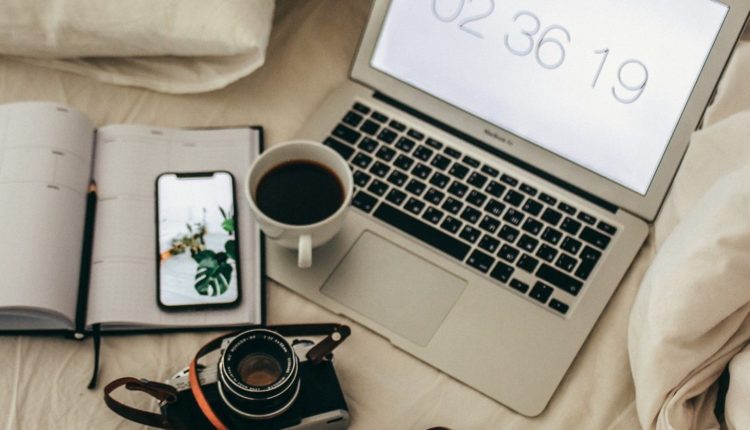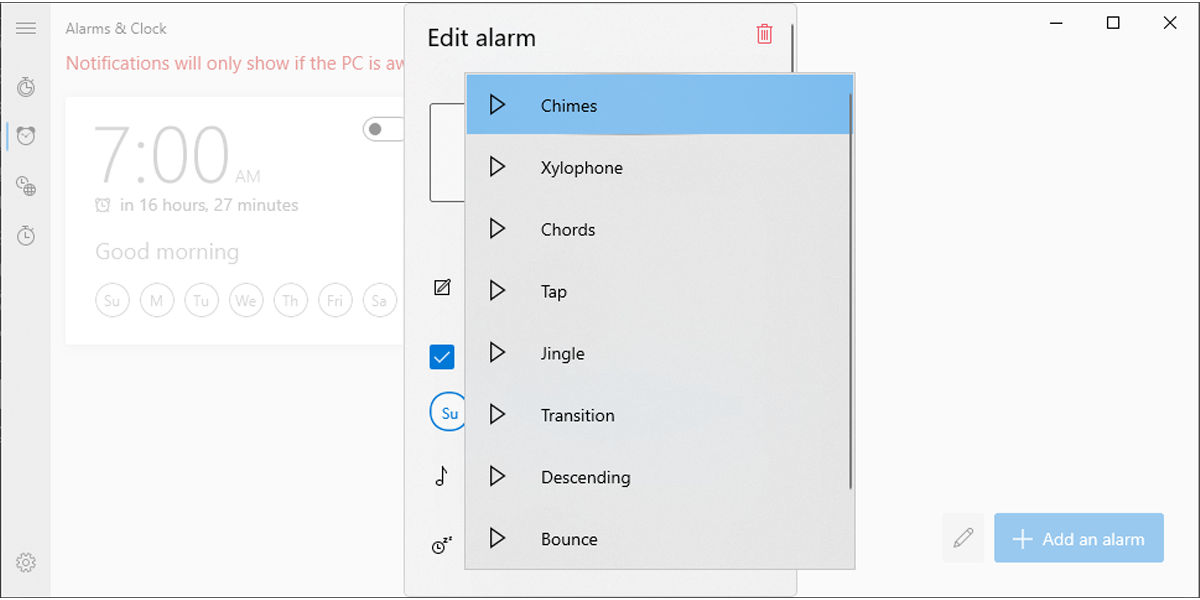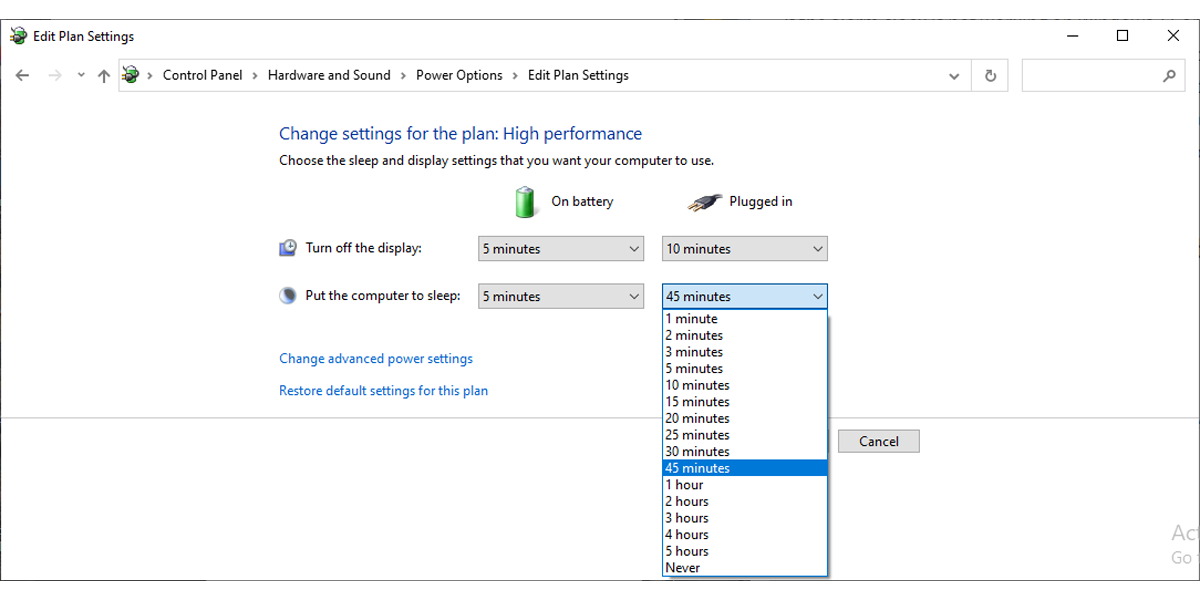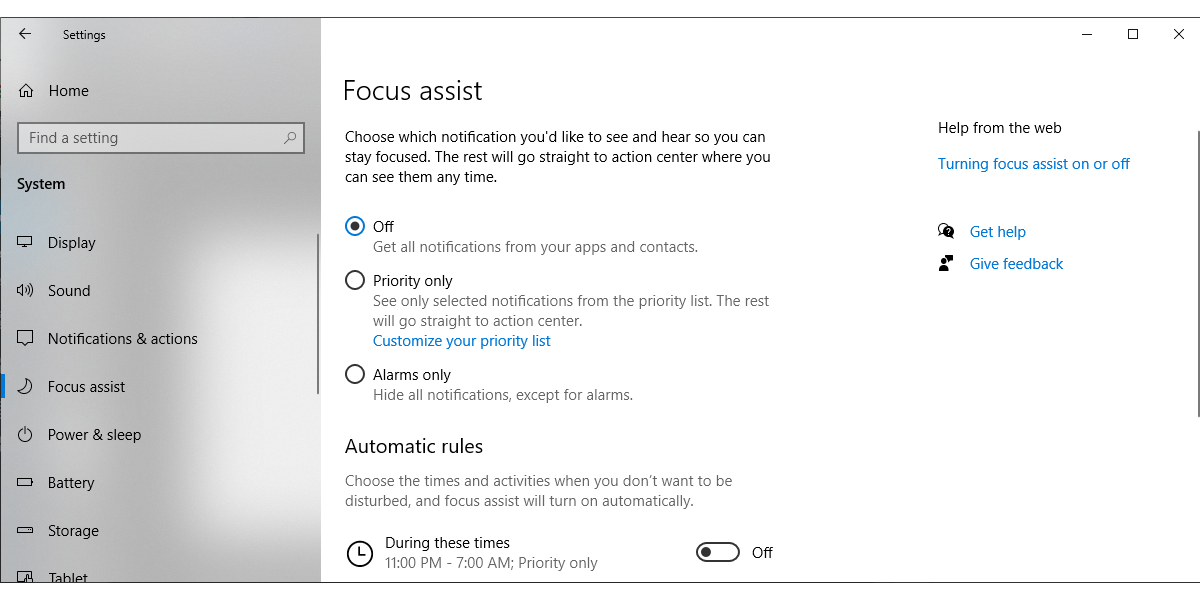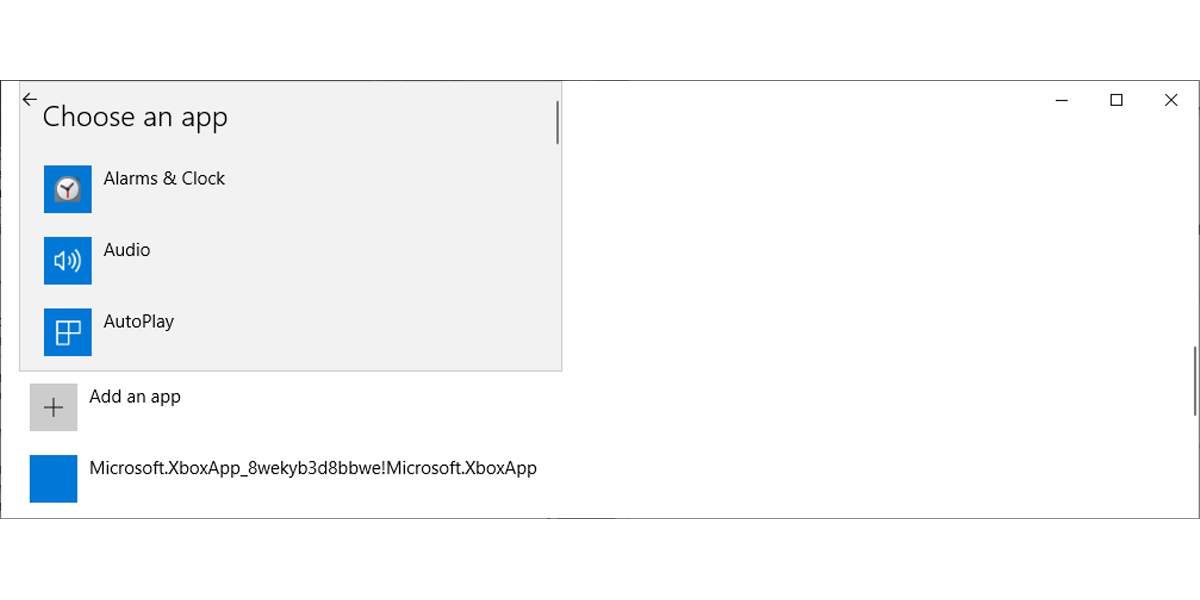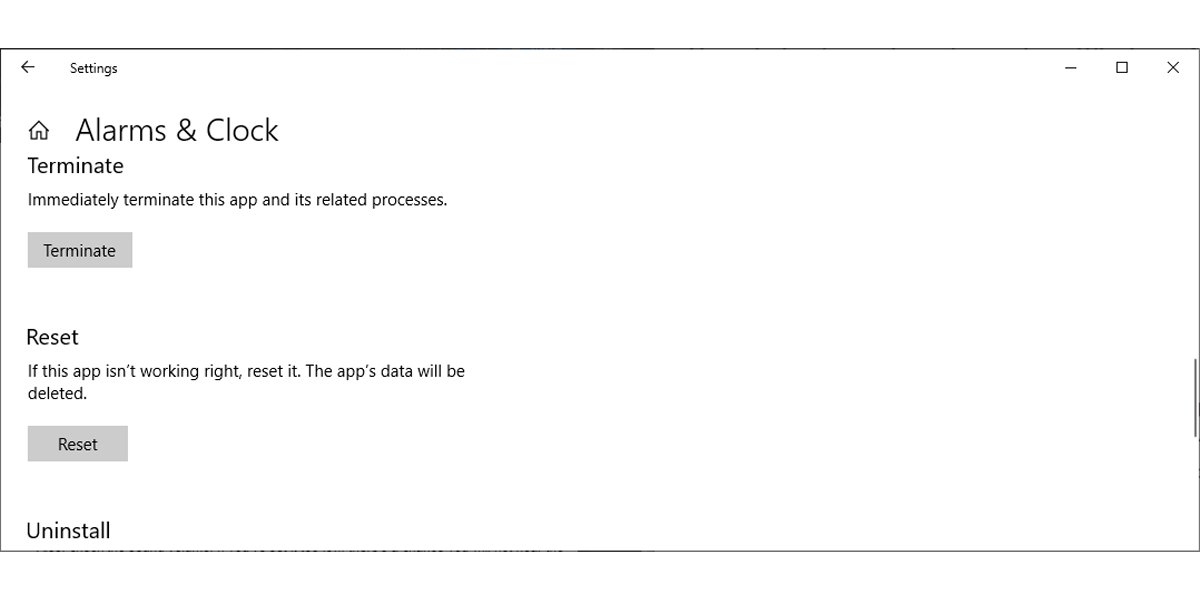So beheben Sie, dass der Wecker in Windows 10 nicht funktioniert
Die Windows 10 Alarms & Clocks-Funktion ist eine einfache und effiziente App. Es lässt Sie wissen, wann Sie eine Pause machen oder einem Meeting beitreten sollten, ohne ein zusätzliches Gerät verwenden oder Software installieren zu müssen. Wenn es also nicht mehr funktioniert, sollten Sie es schnell beheben, damit es Ihren Zeitplan nicht beeinträchtigt.
In dieser Anleitung zur Fehlerbehebung sehen wir uns an, was zu einer Fehlfunktion der Alarm & Clocks-App führen kann und wie Sie sie wieder zum Laufen bringen können.
1 Überprüfen Sie die Alarmeinstellungen
Bevor wir mit der Fehlerbehebung beginnen, sollten wir sicherstellen, dass Ihr Problem nicht durch falsche Einstellungen verursacht wird. Starten Sie die Alarms & Clocks-App und überprüfen Sie die Uhrzeit, den Tag und den Alarmton. Wenn alles gut aussieht, fahren Sie mit den unten aufgeführten Lösungen fort.
2 Trennen Sie Kopfhörer oder Lautsprecher
Wenn Sie ein Audiowiedergabegerät an Ihren Computer angeschlossen haben, wird der Alarmton darüber abgespielt, sodass Sie ihn möglicherweise verpassen. Sofern Sie Ihre Kopfhörer nicht verwenden, können Sie sie trennen.
Das Gleiche gilt für Bluetooth oder externe Lautsprecher, insbesondere wenn Sie Ihren Laptop in einen anderen Raum verlegt haben. Überprüfen Sie auch die Lautstärke. Wenn Sie ihn zu niedrig eingestellt haben, besteht die Möglichkeit, dass Sie den Alarm nicht hören.
3 Ändern Sie den Alarmton
Obwohl es seltsam sein mag, funktioniert die Alarm-App manchmal nicht mehr auf einem Windows-Computer, weil Sie den Standard-Alarmton geändert haben.
Starten Sie die Alarms & Clock-App und klicken Sie auf die Schaltfläche Alarm hinzufügen. Öffnen Sie im Fenster „ Alarm bearbeiten” das Menü „Alarmgong ” und wählen Sie „Gongs”, das ist der standardmäßige Alarmton unter Windows 10.
4 Stellen Sie sicher, dass Ihr Computer eingeschaltet bleibt
Wenn Sie den Wecker gestellt haben, aber Ihren Computer für eine Weile nicht benutzen, könnte er in den Energiesparmodus wechseln und der Wecker klingelt nicht.
Um zu ändern, wann Ihr Computer in den Energiesparmodus wechselt, klicken Sie mit der rechten Maustaste auf das Batteriesymbol in der Taskleiste und wählen Sie Energieoptionen. Klicken Sie dann auf Planeinstellungen ändern und legen Sie eine neue Zeit für Computer in den Ruhezustand versetzen fest .
Sie sollten eine neue Zeit für On battery und Plugged einstellen. Wenn Sie einen Laptop verwenden, können Sie verhindern, dass er beim Schließen des Deckels in den Energiesparmodus wechselt .
Hinweis: Wenn Sie zwischen zwei oder mehr Energieplänen wechseln, müssen Sie die Änderungen für jeden von ihnen vornehmen, damit der Alarm funktioniert.
5 Fokus-Assistent deaktivieren
Wenn Sie Focus Assist aktiviert oder so eingestellt haben, dass nur Benachrichtigungen mit hoher Priorität angezeigt werden, verpassen Sie Ihre Alarme. In diesem Fall wird das Problem durch einfaches Drehen des Focus Assist oder durch Konfigurieren seiner Einstellungen behoben.
Gehen Sie zu Einstellungen > Systeme und wählen Sie im Menü auf der linken Seite Focus Assist und schalten Sie ihn aus oder wählen Sie die Option Nur Alarme .
Wenn Sie die Alarm-App zur Liste der Apps hinzufügen möchten, die Benachrichtigungen anzeigen, wenn Focus Assist aktiviert ist, klicken Sie auf Prioritätenliste anpassen. Scrollen Sie nach unten zu Apps, klicken Sie auf die Schaltfläche App hinzufügen und wählen Sie in der Liste Wecker & Uhr aus
6 Stellen Sie Uhrzeit und Datum richtig ein
Die Alarm-App wird abhängig von den aktuellen Datums- und Uhrzeiteinstellungen auf Ihrem Computer ausgelöst. Wenn Sie also eine andere Zeitzone als Ihren Standort eingestellt haben oder Ihr Computer die falsche Uhrzeit und das falsche Datum anzeigt, funktioniert der Alarm nicht.
7 Setzen Sie die App zurück
Wenn bei einer der Windows-Apps Fehlfunktionen auftreten, können Sie sie über die Einstellungen zurücksetzen und wieder zum Laufen bringen.
- Öffnen Sie im Menü Einstellungen Apps > Apps & Funktionen.
- Wählen Sie in der App-Liste Wecker und Uhr aus und klicken Sie auf Erweiterte Optionen.
- Scrollen Sie nach unten und klicken Sie auf die Schaltfläche Zurücksetzen .
- Stellen Sie einen neuen Alarm ein und überprüfen Sie, ob die App jetzt funktioniert.
Reparieren Sie schnell den Windows 10-Alarm
Hoffentlich haben Ihnen diese Korrekturen geholfen, die Wecker-App wieder zum Laufen zu bringen, damit Sie nichts Wichtiges verpassen. Wenn Sie Ihre Zeit besser organisieren möchten, gibt es weitere Produktivitätstools und Apps, die Sie auf Ihrem Windows-Computer verwenden können.